.avif)
.avif)
・

Wordで作成した報告書や請求書を共有するたび、手作業でPDFに変換する作業が面倒に感じることはありませんか?特に複数ファイルの処理や急な依頼時には、この作業が大きな負担となり、ファイル名や保存場所のミスといったヒューマンエラーも起こりやすくなります。
もし、<span class="mark-yellow">特定のフォルダにWordファイルを格納するだけで、自動的にPDFに変換され、指定の場所に保存される仕組み</span>があれば、日々の細かなストレスから解放されます。さらに、より重要な業務にも集中できる時間が増えるでしょう!
今回ご紹介する自動化設定は、ノーコードで簡単に導入できます。手間や時間をかけずにすぐ始められるので、ぜひ自動化を活用して作業を効率化しましょう!
Yoomには<span class="mark-yellow">WordファイルをPDF形式へ自動で変換する業務フロー自動化のテンプレート</span>が用意されているので、「まずは試してみたい!」という方は、以下のバナーをクリックして、すぐに自動化を体験してみましょう!
普段お使いの様々なツールでのアクションをきっかけに、WordからPDFへの変換作業を自動化する方法を、具体的なテンプレートを使って紹介します。
手作業による変換の手間やミスをなくし、業務効率を大幅に向上させることが可能です。気になる内容があれば、ぜひクリックしてみてください!
<span class="mark-yellow">DropboxなどのストレージサービスにWordファイルが追加されたことをきっかけに、自動でPDFに変換する</span>ことができるので、ファイルをアップロードするだけで変換作業が完了し、手作業の手間を完全に排除できます。
<span class="mark-yellow">OutlookなどでWordファイルが添付されたメールを受信したことをきっかけに、自動でPDFに変換する</span>こともできるので、メールで受け取ったファイルを都度ダウンロードして変換する手間がなくなります。
<span class="mark-yellow">GoogleフォームなどでWordファイルが送信されたことをきっかけに、自動でPDFに変換する</span>ことも可能であり、申請書やレポートの提出フローと合わせて変換プロセスまで一気通貫で自動化できます。
それではここから代表的な例として、Dropboxの指定フォルダにWordファイルが格納されたら、自動でPDFに変換して同じフォルダに保存するフローを解説していきます!
ここではYoomを使用してノーコードで設定をしていきます。まだアカウントをお持ちでない場合は、こちらの登録フォームからアカウントを発行しておきましょう。
[Yoomとは]
今回は大きく分けて以下のプロセスで作成します。
Chromeの拡張機能
Chromeを使用するには、アカウントを準備してください。
※設定方法は、こちらをご参照ください。
Chrome拡張機能で「Yoom ブラウザ操作オペレーション設定ツール」を追加してください。
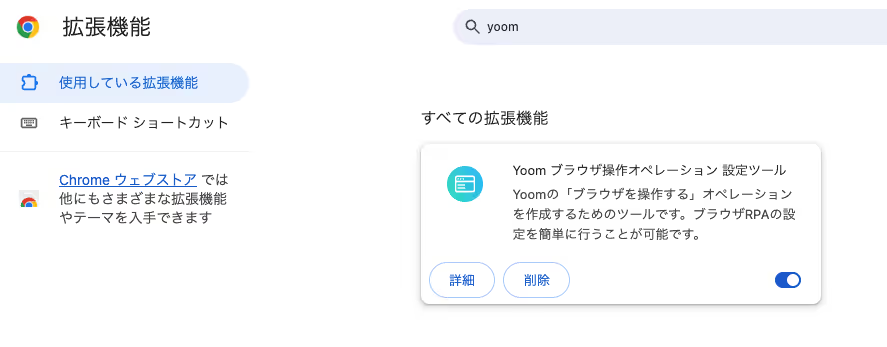
Chrome の拡張機能を追加後に、管理画面でシークレットモードの実行を許可しましょう。
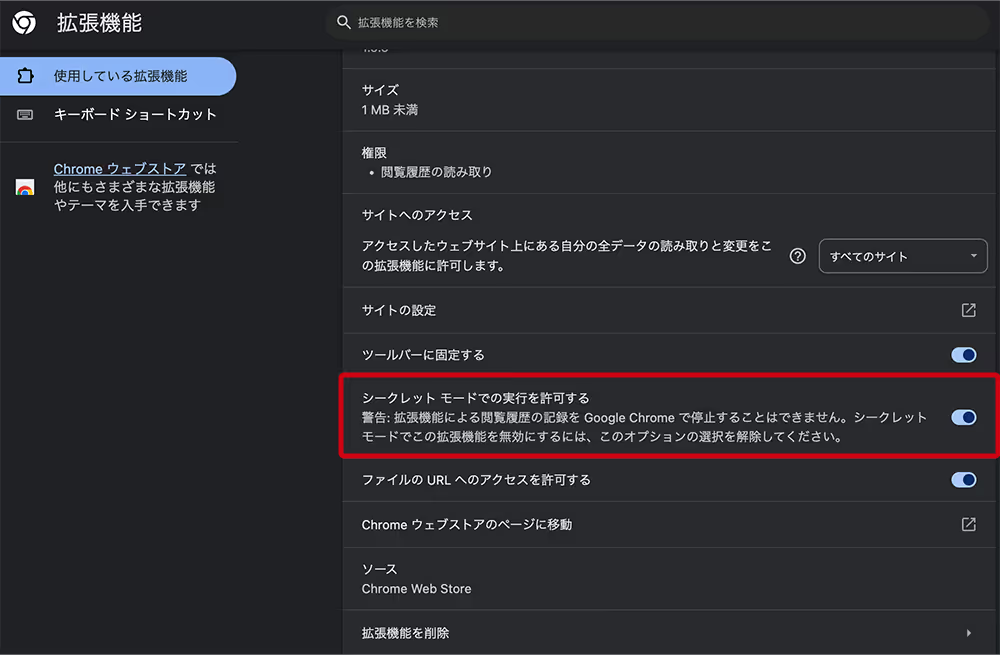
はじめに、DropboxをYoomに接続するためのマイアプリ登録を行いましょう。
事前にマイアプリ登録を済ませておくと、自動化フローの設定がスムーズに進められますよ!
1.Yoomページ画面左側のマイアプリをクリックし、「新規接続」を選択します。
右上の検索窓に「Dropbox」と入力し、検索結果からDropboxのアイコンを選択します。
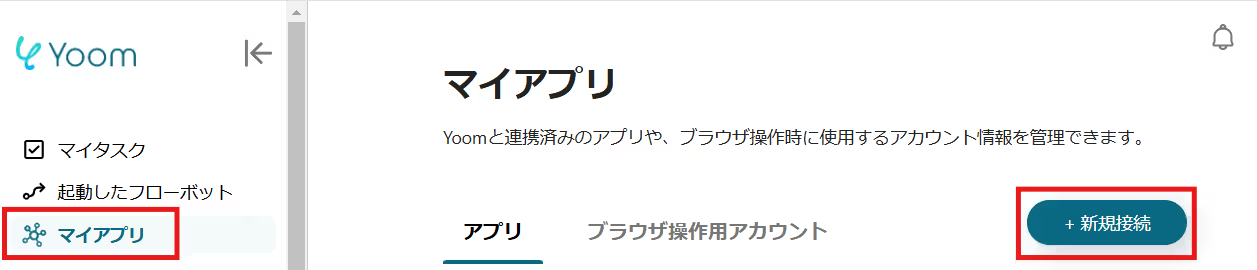
2.表示された画面で、メールアドレスを入力し、「続行」をクリックしましょう。
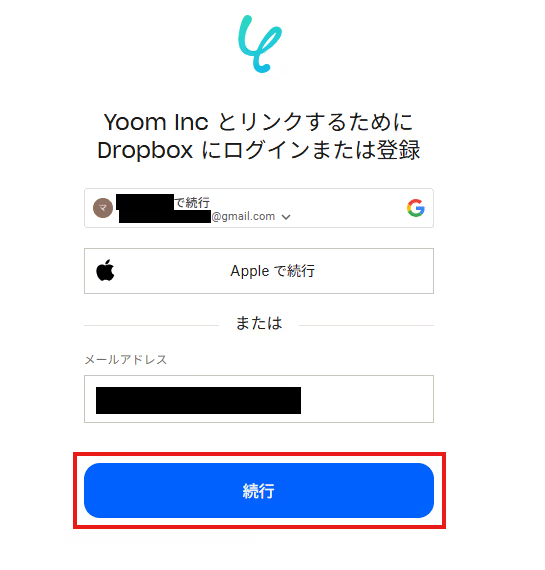
3.次の画面で、パスワードを入力し、「ログイン」をクリックしてください。
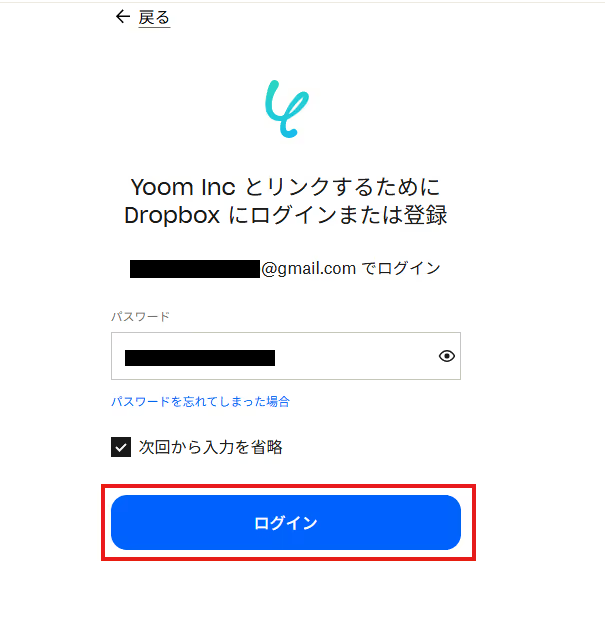
次の画面で、コードを入力し、「続行」をクリックしてください。

マイアプリにDropboxが表示されていれば、登録完了です。
ここから、実際にフローを作っていきましょう!
簡単に設定できるようテンプレートを利用します。以下のバナーの「試してみる」をクリックして、テンプレートをコピーしてください。
クリックすると、テンプレートがお使いのYoom画面に自動的にコピーされます。
「OK」をクリックして、設定を進めましょう!
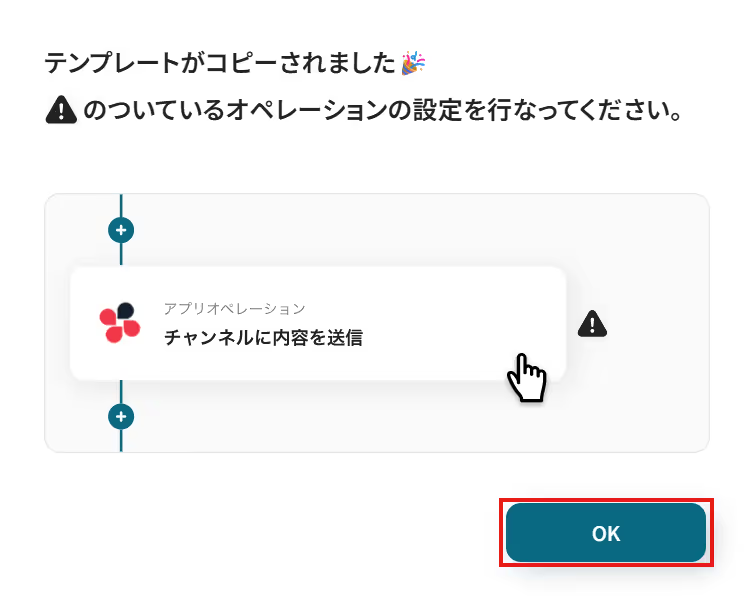
※コピーしたテンプレートは、「マイプロジェクト」内の「フローボット」に、「【コピー】DropboxにWordファイルが格納されたら、RPAでPDFに変換し保存する」という名前で格納されています。
「あれ?テンプレートどこいった?」となった際には、マイプロジェクトから確認してみてくださいね!
フローの作成を始める前に、あらかじめYoomと連携するDropboxに、Wordファイルを格納しておきましょう!
※後続のDropboxのトリガー設定時のテストで必要になります。
今回はテスト用に、架空の情報(「株式会社test」や「テスト太郎」など)を使ったWordファイルを格納してみました。
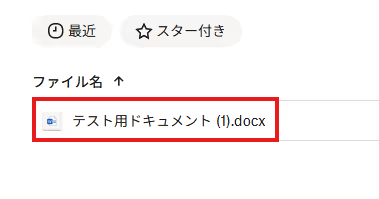
1.まずは、アプリトリガー設定です。
先ほどの画面で「OK」をクリックして、表示された画面のアプリトリガー「特定のフォルダ内でファイルが作成または更新されたら」をクリックしましょう。
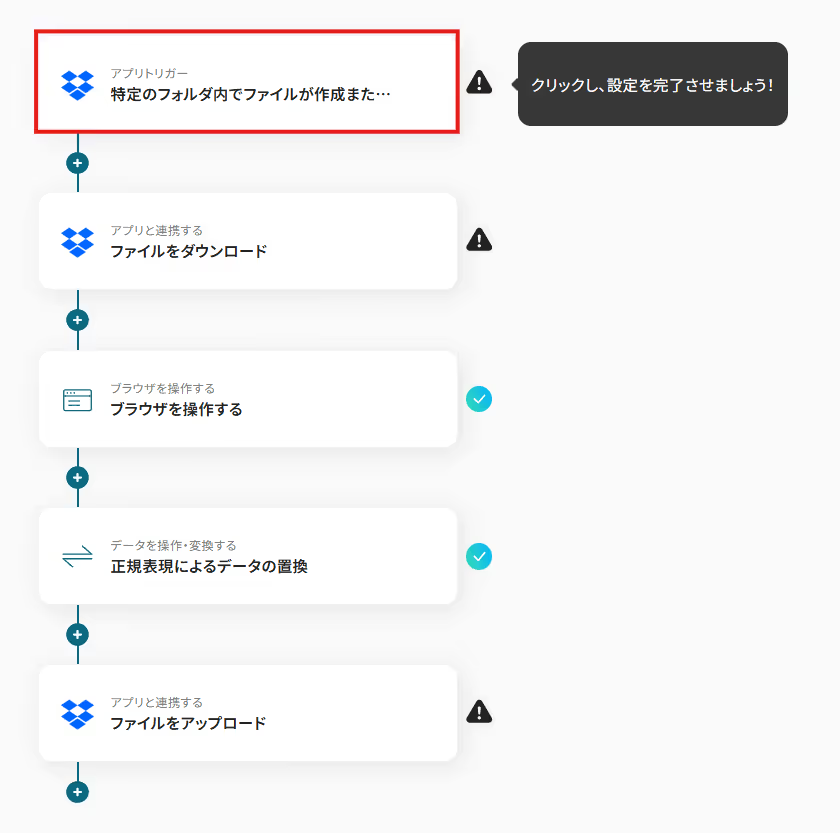
2.連携アカウントとアカウント選択画面が表示されるので、設定内容を確認しましょう。
連携するアカウント情報には、ステップ1で連携したアカウント情報が反映されています。トリガーアクションはそのままにして、「次へ」をクリックしてください。
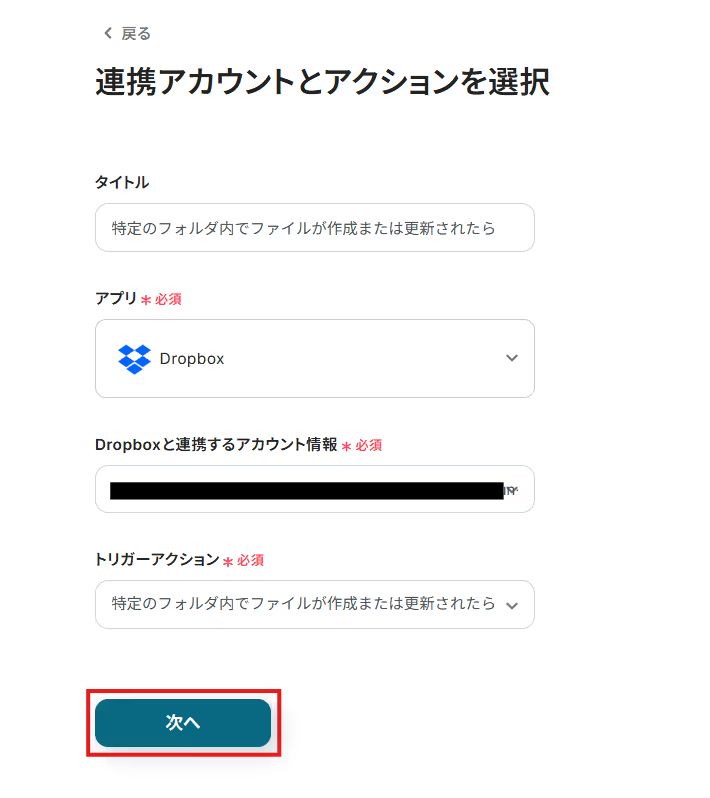
3.表示された画面で、詳細を設定します。
「トリガーの起動間隔」を選択してください。基本的には、最短の起動時間で設定することをおすすめします。
※トリガーは5分、10分、15分、30分、60分の間隔で起動間隔を選択できます。プランによって最短の起動間隔が異なりますので、ご注意ください。
※Yoomプランの詳しい説明は、こちらを参照してみてください。
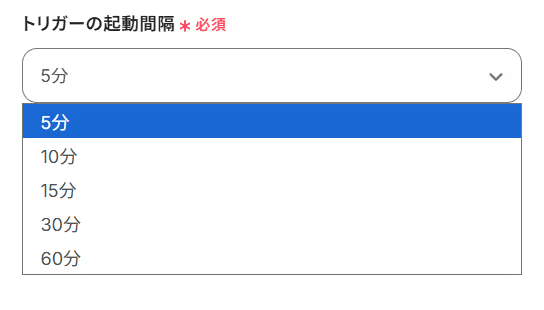
4.「対象のフォルダのパス」「ファイル名」は、入力欄下の説明に従って、入力してください。
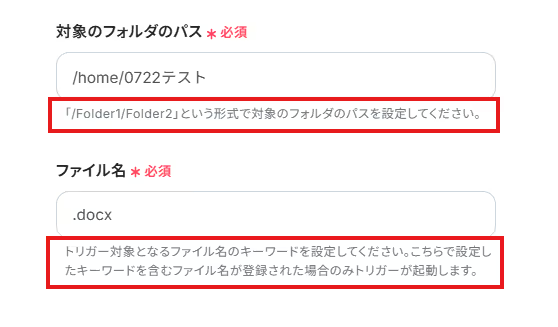
5.入力を終えたら「テスト」をクリックし、「取得した値」にデータが抽出されていることを確認してください。
確認したら「保存する」をクリックしましょう。取得した値は、後続の設定で活用できます!(実際に設定では、具体的な値が反映されています。)
※取得した値とは?
トリガーやオペレーション設定時に、「テスト」を実行して取得した値です。
取得した値は、後続のオペレーション設定時の値としてご利用いただくことができ、フローボットを起動する度に、変動した値となります。
※詳しくは、こちらをご参照ください。
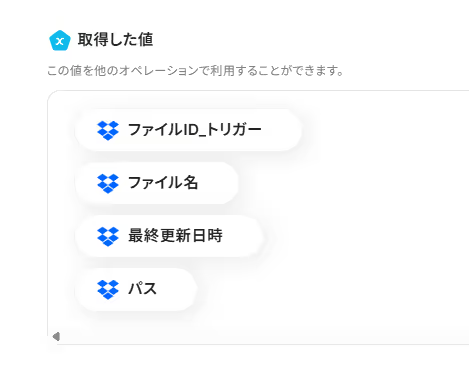
1.アプリと連携する「ファイルをダウンロード」をクリックしましょう。
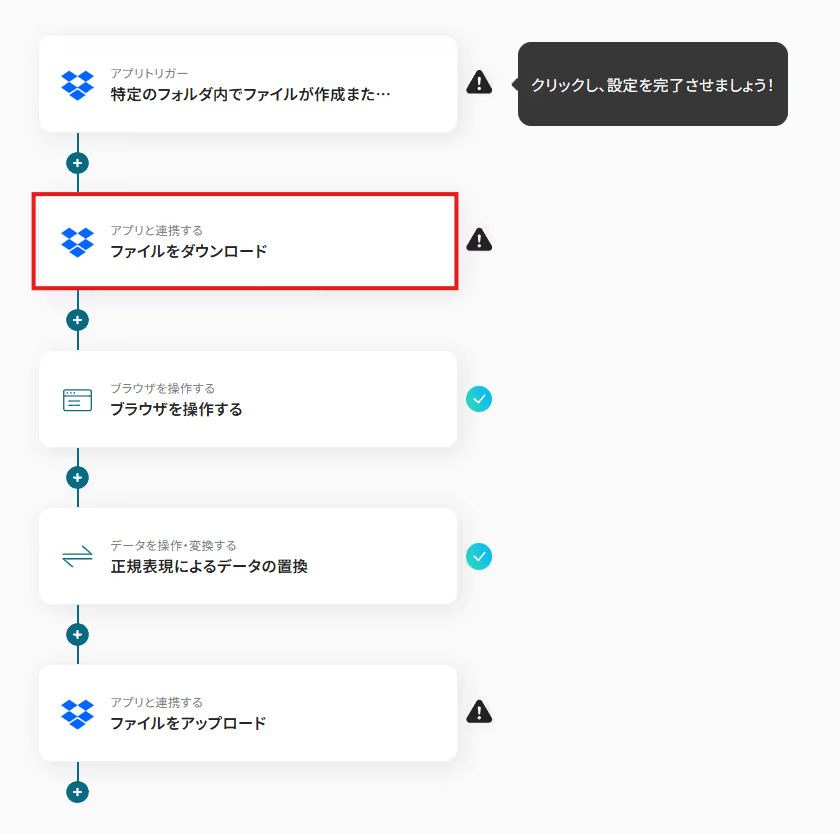
各項目を確認し、「次へ」をクリックします。
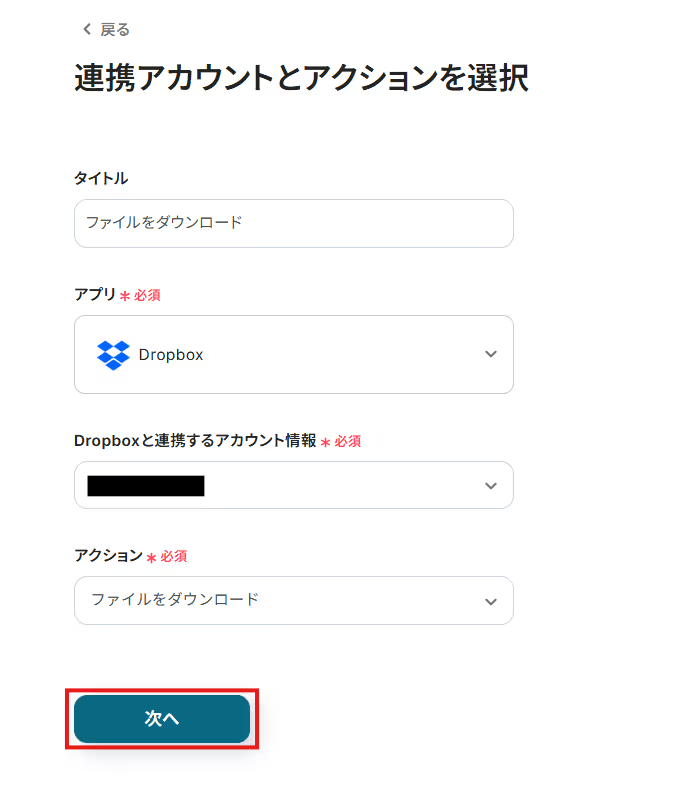
2.API接続設定を行います。
「フォルダのパス」は、入力欄下の説明に従って、入力してください。
「ファイル名」は、入力欄をクリックして表示される取得した値から選択してください。
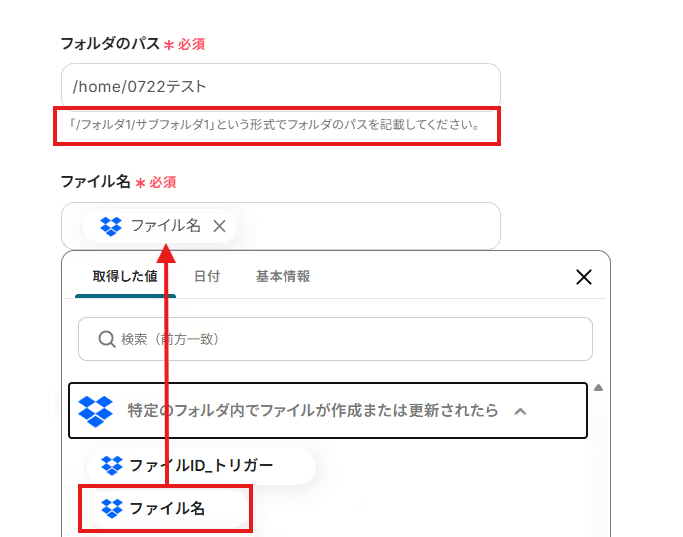
入力を終えたら「テスト」を実行し、ダウンロードに成功したら「保存する」をクリックします。
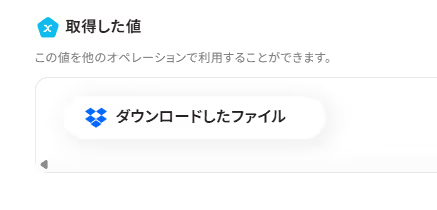
1.ブラウザを操作する「ブラウザを操作する」をクリックしましょう。
※ブラウザを操作するオペレーションは、サクセスプランだけで使える機能です。フリープラン・ミニプラン・チームプランで設定しているフローボットでブラウザ操作を行おうとするとエラーになるのでご注意ください。
※サクセスプランなどの有料プランには、2週間の無料トライアルがあり、期間中は、有料プランで使えるアプリやブラウザ操作のオペレーションも試せます。
※ブラウザを操作するオペレーションの設定方法については、詳しいガイドやチュートリアルをご用意しています。設定手順に困ったときは、こちらもチェックしてみてくださいね。
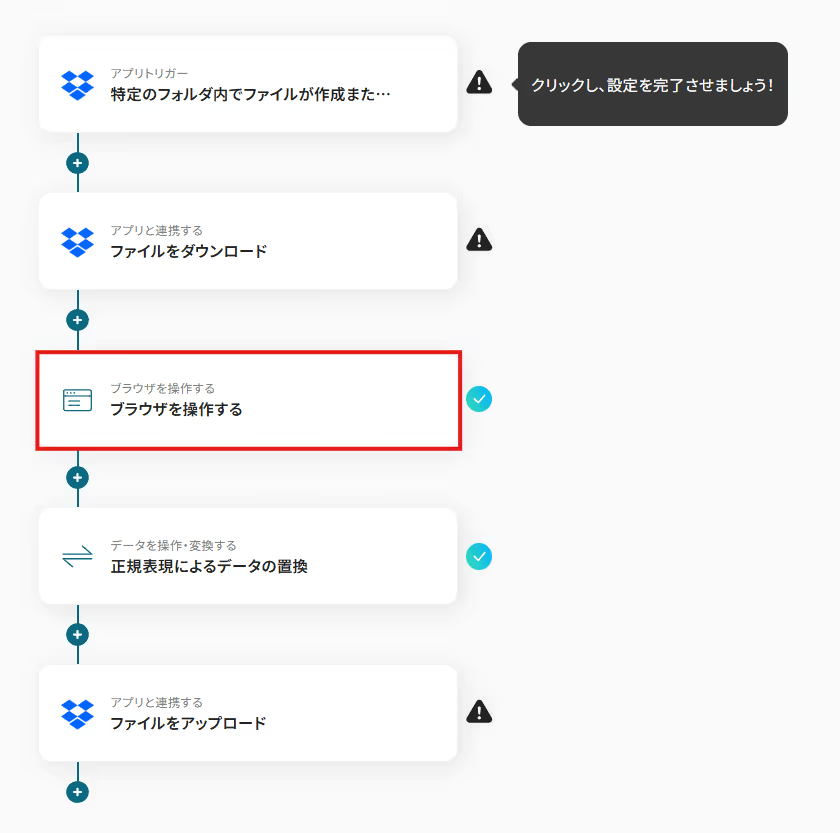
表示された工程は、WordファイルをWebサイトで、PDFファイルに変換する工程を辿っています。
各項目をクリックして表示されるポップアップ画面で設定できます。
まず、「1.URLにアクセス」をクリックして、任意のアクション名と変換サイトのURLを入力します。
入力したら、「保存する」をクリックします。
※変換サイトは、ご自身で使いやすいものを設定しましょう。また、用途や社内ルールなどに応じてURLをカスタマイズして使ってください。
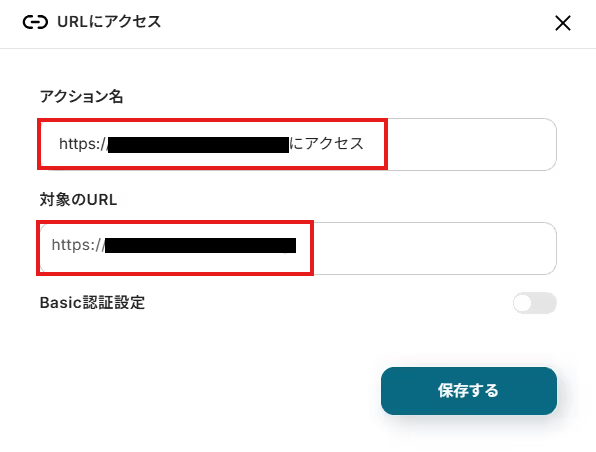
次以降のアクションでは、変換サイトで変換するWordファイルをアップロードして、PDFファイルに変換されたファイルをダウンロードする手順になります。

ファイルを変換するためのWeb上の操作として、「3.クリック」というアクションを追加しています。

設定を終えたら、「テスト」を実行し、各項目が成功したら「保存する」をクリックしてください。

※詳しい設定方法は、こちらをご参照ください。
※ブラウザ操作について、万が一、操作時にシークレットウィンドウを消してしまった際は、こちらをご参照ください。
1.データを操作・変換する「正規表現によるデータの置換」をクリックしましょう。
こちらのステップでは、ファイル名の末尾に付与されている拡張子を除いた元ファイル名を正規表現で取得する設定を行います。
※正規表現で取得したファイル名とWebサイトでファイル変換した拡張子を合わせて、「元のファイル名.変換後の拡張子」という形でファイルを保存するための設定です。
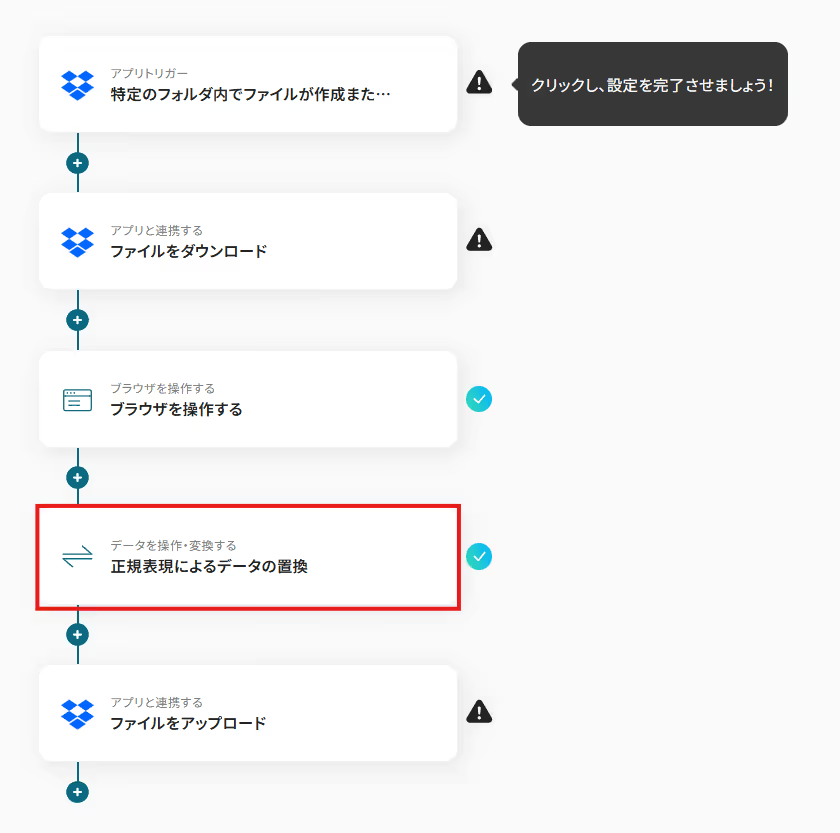
「変換タイプ」は、「変更」をクリックして表示されるポップアップ画面で変更できます。
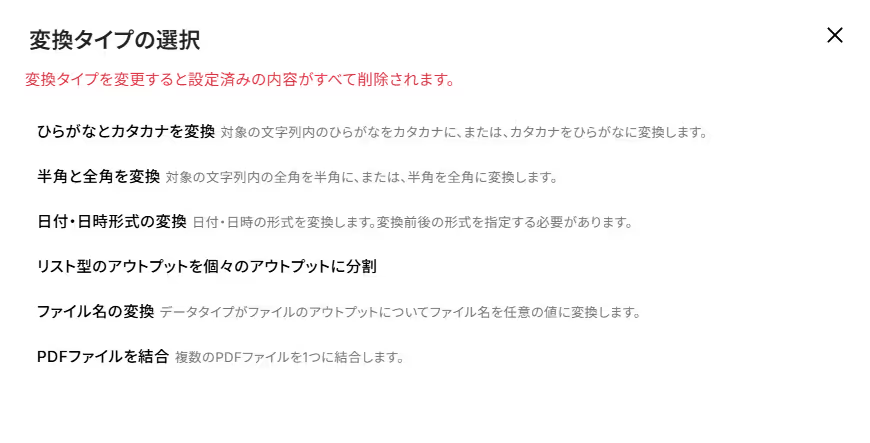
※以下画像の赤枠部分の注釈に従って、変更しましょう。
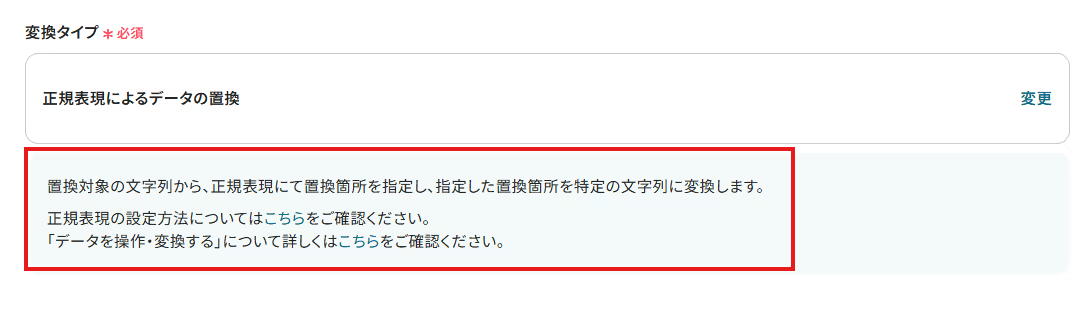
「置換対象」は、入力欄をクリックして表示される取得した値から選択してください。
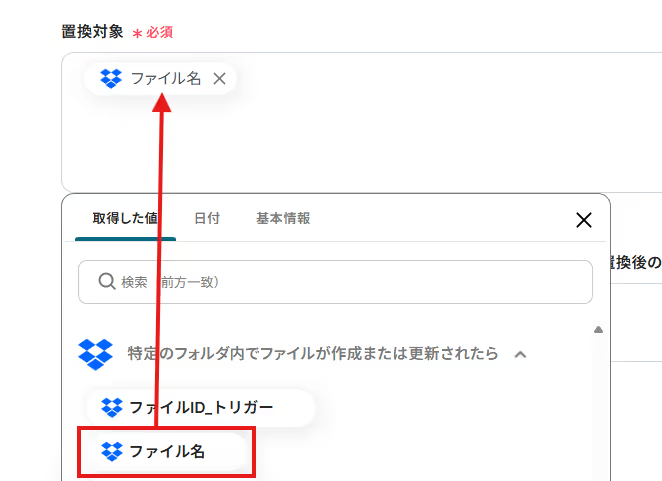
「置換箇所を正規表現で指定」は、入力欄下のこちらの記事に従って、入力してください。
※今回は、テンプレートを使用して、以下画像のように設定しています。
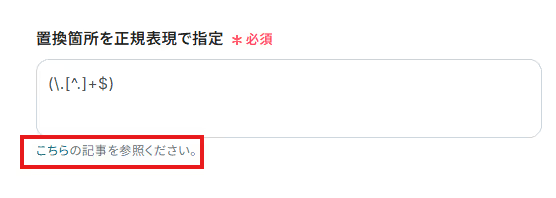
設定を終えたら、「テスト」を実行し、変換に成功したら「保存する」をクリックしてください。
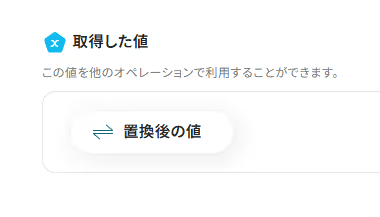
1.アプリと連携する「ファイルをアップロード」をクリックしましょう。
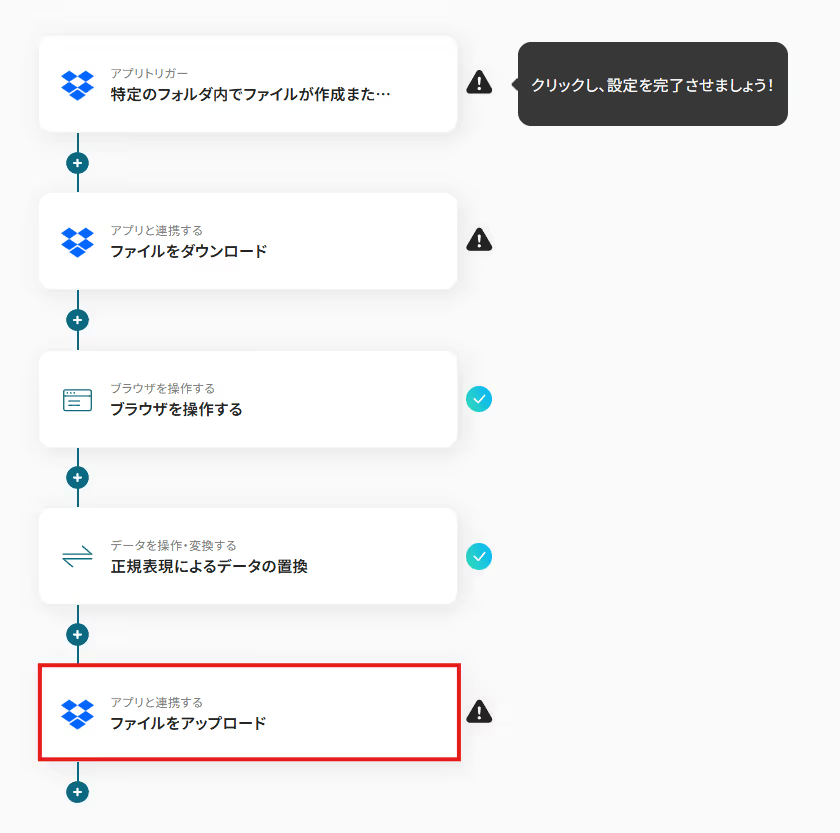
各項目を確認し、「次へ」をクリックします。
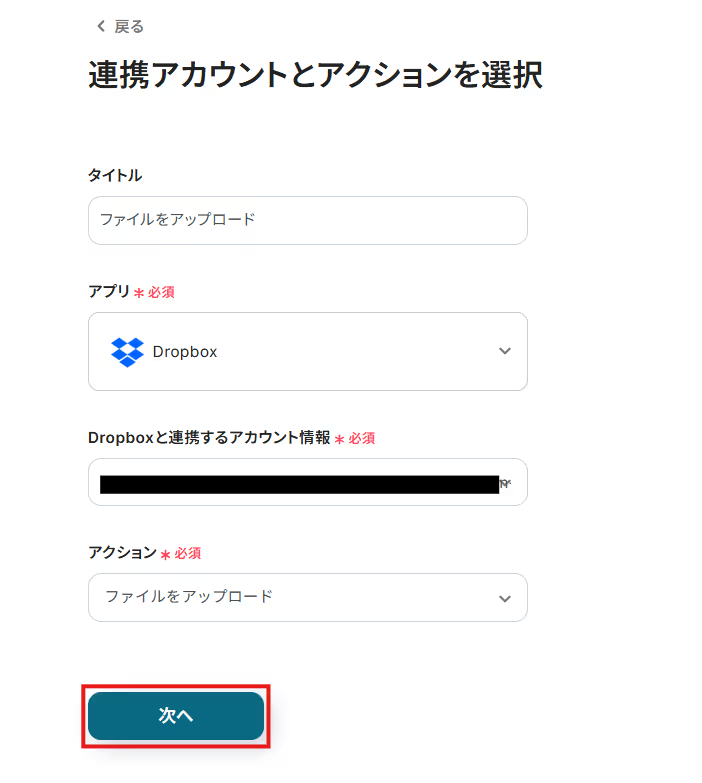
2.API接続設定を行います。
「フォルダのパス」は、入力欄下の説明に従って、入力してください。
「ファイル名」は、入力欄をクリックして表示される取得した値から選択してください。
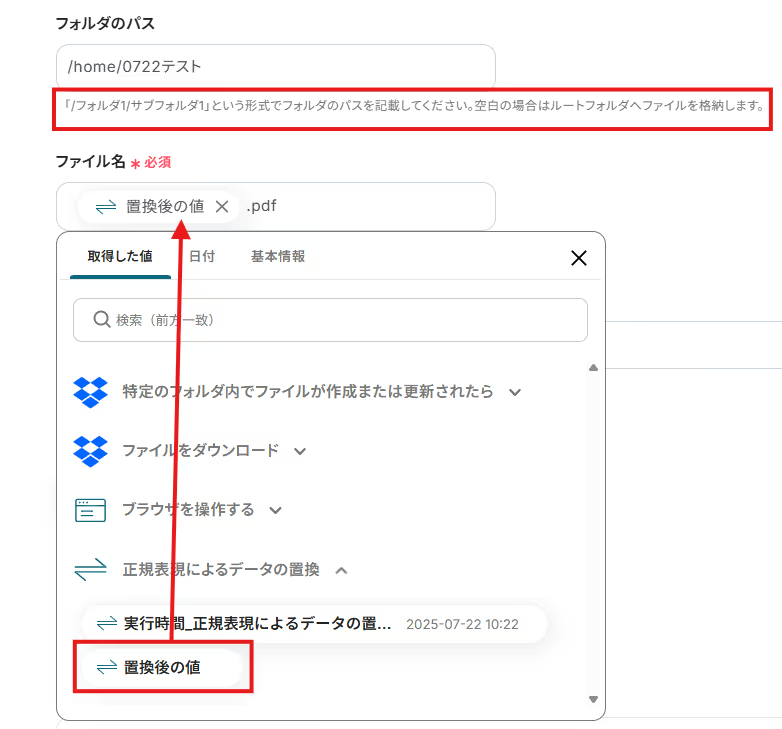
「ファイルの添付方法」「ファイル」は、プルダウンから選択してください。
※以下画像のように、取得した値を設定しましょう。

設定完了後は「テスト」を行い、実際にDropboxにデータが格納されることを確認してください。
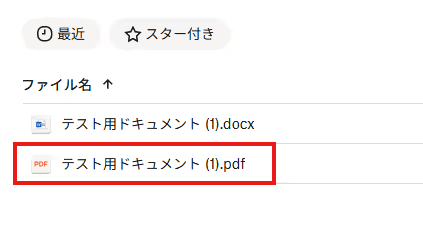
確認後、保存しましょう。
全ての設定が完了すると、下図のようなポップアップが表示されます。赤枠部分の「トリガーをON」をクリックすると、設定したフローボットが起動するので動作確認をしましょう!
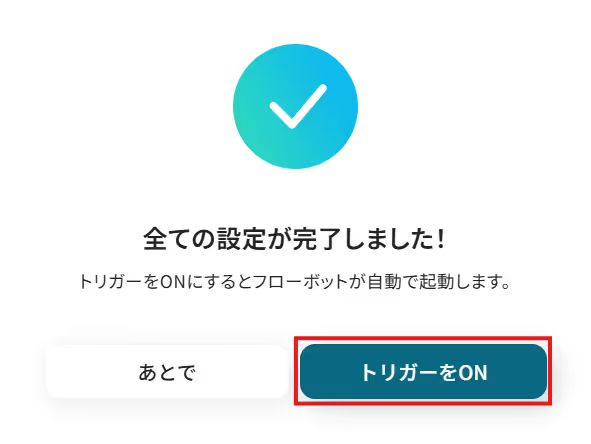
Yoomでは、ご紹介した事例以外にもDropboxを活用した様々な自動化を実現できます。
例えば、Gmailと連携することもでき、受信したファイルを自動でPDFに変換して保存できます。手動での変換や保存作業が削減されるため、人為的ミスの削減や業務の効率化を図りたいときにおすすめです。
WordからPDFへの変換作業を自動化すれば、<span class="mark-yellow">これまで手作業で行っていたファイル形式の変換や保存などの定型業務から解放され、ヒューマンエラーも防止できます</span>。
その結果、担当者は見積書や提案書など、重要書類の作成に集中できるようになり、ビジネスのスピードもアップします!
今回ご紹介したような業務自動化を実現できるノーコードツール「Yoom」は、プログラミングの知識がない方でも直感的な操作で簡単に業務フローを構築できるので、もし自動化に少しでも興味を持っていただけたなら、ぜひこちらから無料登録して、Yoomによる業務効率化を体験してみてください!

